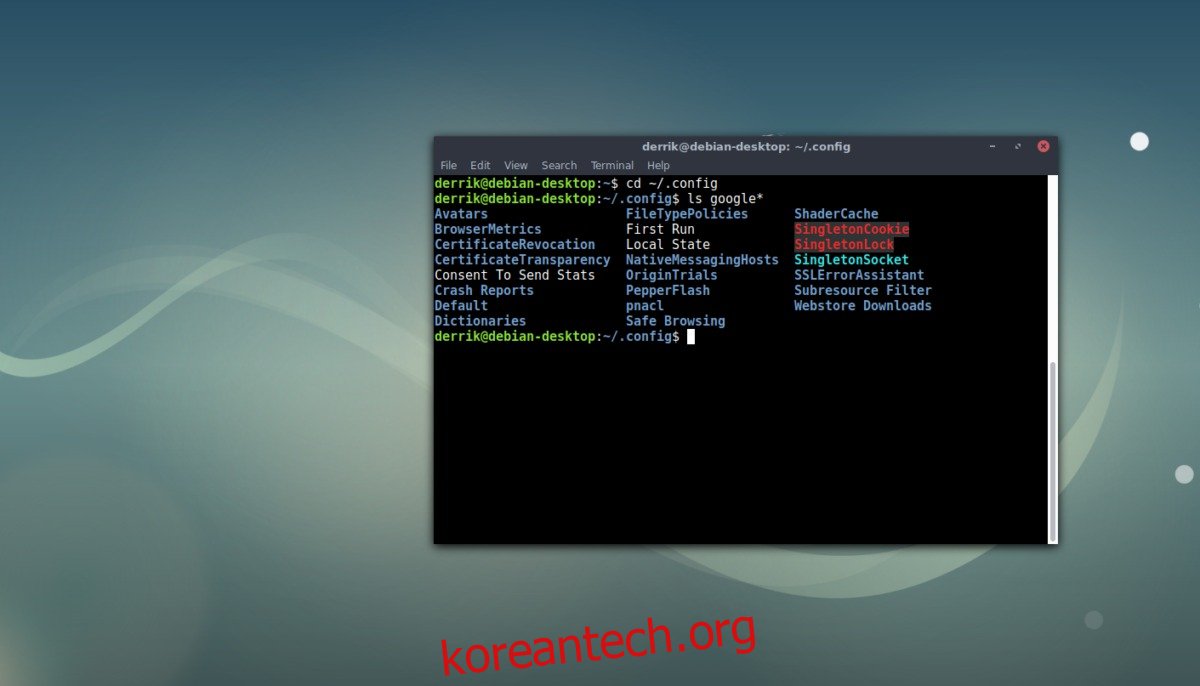운영 체제를 다시 설치할 때마다 Linux에서 모든 Google 크롬 확장 프로그램을 재설정하는 것이 지겹다면 실제로 Linux에서 Google 크롬 프로필을 백업하는 방법이 있다는 것을 알아야 합니다.
Chrome이 프로필을 설정하는 데 사용하는 다양한 구성 파일을 복사하고 나중에 사용할 수 있도록 저장하는 방식으로 작동합니다. Chrome을 사용하도록 설정된 사용자가 한 명뿐일 때 이 작업을 수행하는 것이 가장 좋습니다. 사용자가 여러 명인 경우 여전히 수행하기 쉽지만 다른 폴더와 혼동될 수 있습니다.
스포일러 경고: 아래로 스크롤하여 이 기사 끝에 있는 비디오 자습서를 시청하십시오.
목차
Chrome 프로필 백업 – 기존 방식

Chrome 프로필을 백업하려면 먼저 터미널 창을 열고 루트 액세스 권한을 부여하지 마십시오. 이것은 좋지 않으며 실수로 일반 사용자의 권한을 벗어나 프로필 백업을 만들 수 있습니다. 대신 일반 사용자로 유지하고 CD 명령을 사용하여 홈 폴더 내부의 ~/.config로 이동합니다.
cd ~/.config
config 폴더는 대부분의 프로그램 설정과 프로필이 있는 곳이며 여기에 사용자의 Chrome 프로필 정보가 저장됩니다. tar 명령을 사용하여 전체 프로필 디렉토리의 GZip 아카이브를 생성해야 합니다.
tar -jcvf google-chrome-profile.tar.bz2 google-chrome
압축은 빠르고 쉬워야 합니다. 프로세스가 완료되면 MV 명령을 사용하여 ~/ 폴더에 백업을 저장합니다.
mv google-chrome-profile.tar.bz2 ~/
여기에서 백업을 Dropbox, 외장 하드 드라이브 또는 다른 Linux 설치로 이동할 수 있습니다. 암호화되지 않은 상태로 Chrome 프로필을 업로드하면 해커에게 취약해집니다. 백업을 잠그고 싶지 않다면 안전한 곳에 저장하고, 백업이 저장된 계정/기기의 안전한 비밀번호를 사용하세요.
백업 복원
백업을 복원하려면 다음을 수행하십시오.
mv google-chrome-profile.tar.bz2 ~/.config cd ~/.config tar -xvf google-chrome-profile.tar.bz2
Chrome 프로필 백업 암호화
Chrome 프로필 백업을 암호화하려면 먼저 Chrome 폴더를 아카이브 파일로 압축해야 합니다(위의 방법에 따름). 이렇게 하면 GPG가 내부에 개별 파일이 있는 폴더를 처리하지 않고 아카이브를 암호화하므로 암호화가 훨씬 쉬워집니다. 완료되면 Linux PC에 GnuPG가 설치되어 있지 않다면 설치하십시오. 그런 다음 터미널을 열고 GnuPG 도구를 사용하여 Chrome 프로필 아카이브를 암호화합니다.
gpg -c google-chrome-profile.tar.bz2
터미널에 gpg -c를 입력하면 사용자에게 새 암호를 설정하라는 메시지가 표시됩니다. 암호화된 프로필에 본인만 액세스할 수 있도록 보안 암호를 입력하십시오. 암호화 프로세스가 완료되면 “google-chrome-profile.tar.bz2” 파일을 삭제합니다. 대신 암호화된 아카이브이므로 “google-chrome-profile.tar.bz2.gpg”를 저장합니다.
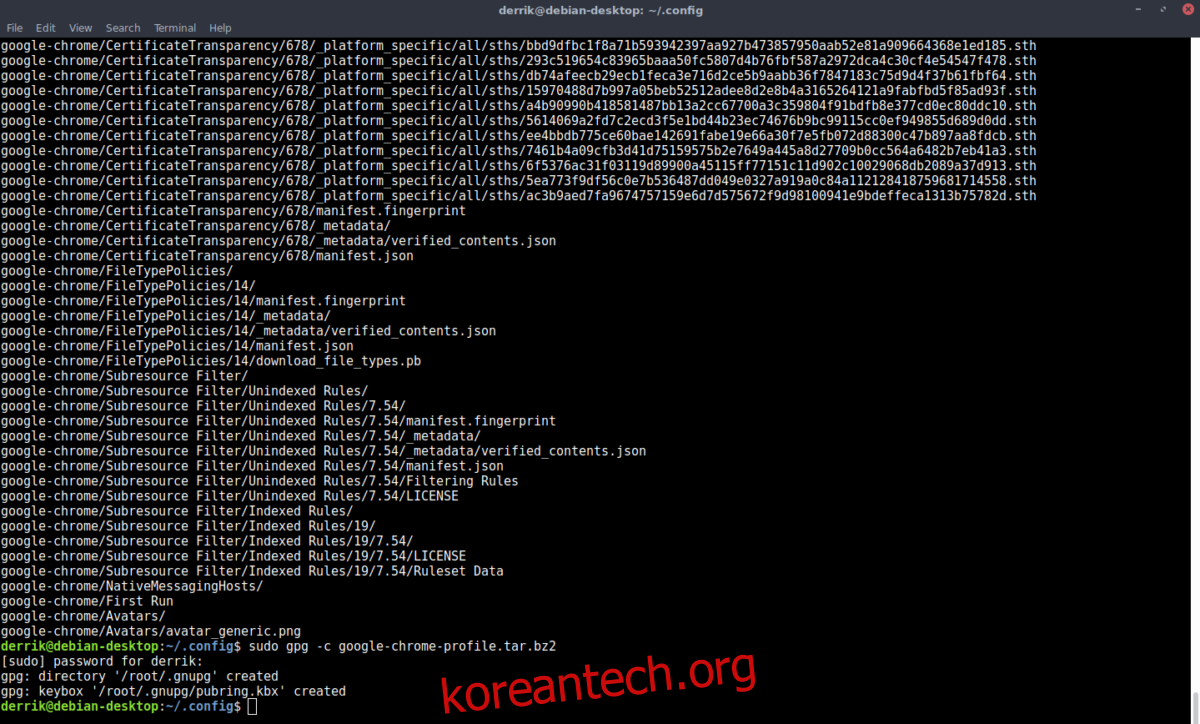
백업을 복원하기 위해 Chrome 프로필을 해독하려면 다음을 사용하세요.
gpg google-chrome-profile.tar.bz2.gpg
Chrome 프로필을 Chromium으로 이식
Chromium 브라우저와 함께 사용하기 위해 Linux Google Chrome 프로필을 이식할 수 있습니다. 매우 간단한 프로세스이며 Chromium 및 Chrome 작동 방식의 특성으로 인해 매번 작동합니다. Chromium 폴더에 이미 있는 모든 항목을 삭제하여 시작합니다.
참고: 이 작업을 반대로 수행할 수 있습니다. Chromium 프로필을 Google Chrome에 복사하려면 동일한 지침을 따르되 ~/.config/chromium을 ~/.config/google-chrome으로 변경하세요.
cd ~/.config/chromium rm * rm -rf *
이렇게 하면 chromium 구성 디렉토리가 완전히 비어 있습니다. 여기에서 Google Chrome 디렉토리에서 직접 모든 구성을 쉽게 복사할 수 있습니다. CP 명령을 사용하여 내부의 모든 것을 ~/.config/chromium에 복사합니다.
cp -a ~/.config/google-chrome/. ~/.config/chromium
파일을 이동한 후 Chromium을 엽니다. 지금까지 브라우저를 열지 않았는지 확인하십시오. 있는 경우 모든 것을 삭제하고 다시 시작해야 하기 때문입니다. 그 이유는 브라우저를 처음 실행할 때 빈 프로필이 생성되기 때문입니다.
프로필 복사가 성공하면 모든 설정이 나타납니다. 또한 모든 확장 프로그램, 책갈피, 로그인한 웹사이트 등도 하나의 문제로 작동합니다. 한 브라우저에서 다른 브라우저로 프로필을 복사했으므로 Chrome에서 프로필을 ‘잠겼습니다'(브라우저에서 잠긴 것을 알려 주기 때문에 프로필이 잠겨 있음을 알 수 있습니다).
잠금을 해제하려면 Chromium에서 이름을 클릭하고 Google 자격 증명을 다시 입력하세요. 잠시 후 프로필이 다시 잠금 해제됩니다.
Deja Dup으로 Chrome 프로필 백업
항상 브라우저 프로필을 백업하는 빠르고 쉬운 방법을 원하십니까? Deja Dup을 계획 B로 설정하는 것을 고려하십시오. 여기에서 가이드를 따르고 전체 홈 폴더의 전체 백업을 설정하는 방법을 배우십시오. 이렇게 하면 Google Chrome 브라우저 프로필을 포함하여 홈 폴더에 있는 모든 항목에 대해 주기적으로 암호화된 백업을 만들 수 있습니다.
무엇보다도 스냅샷 중 하나를 복원하는 경우 백업을 여러 개 만들 수 있습니다. 이와 함께 이전에 만든 기존 tar.bz2 백업이 실패할 경우를 대비하여 항상 복제본을 만드는 것이 좋습니다.